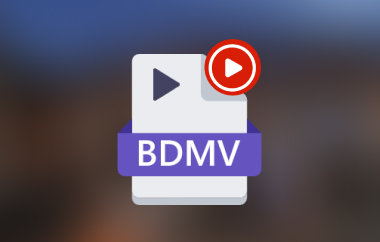BDMV adalah singkatan dari Blu-ray Disc Movie dan merupakan format file untuk menyimpan video pada disk Blu-ray. File-file ini berisi informasi seperti video, audio, dan subtitle. Terkadang, Anda mungkin perlu mengedit atau mengonversi file ini karena berbagai alasan. Menemukan yang terbaik Editor BDMV atau konverter dapat membuat file-file ini lebih mudah diakses. Memiliki platform yang tepat dapat membuat proses lebih lancar dan efisien. Baik untuk kesenangan pribadi, pengeditan profesional, atau memastikan kompatibilitas di berbagai platform.
Bagian 1. 3 Editor dan Konverter BDMV Teratas
Diperlukan penggunaan editor dan konverter yang sesuai saat menangani film cakram Blu-ray. Tiga adalah pilihan utama untuk mengelola dan mengubah file-file ini. Tiga editor dan pengonversi teratas ini memberikan banyak hal, mulai dari konversi yang lancar hingga kemampuan pengeditan yang komprehensif. Ini menjadikannya penting bagi siapa pun yang bekerja dengan konten Blu-ray. Teruslah membaca untuk melihat lebih dalam!
Atas 1. Konverter Blu-ray Tipard
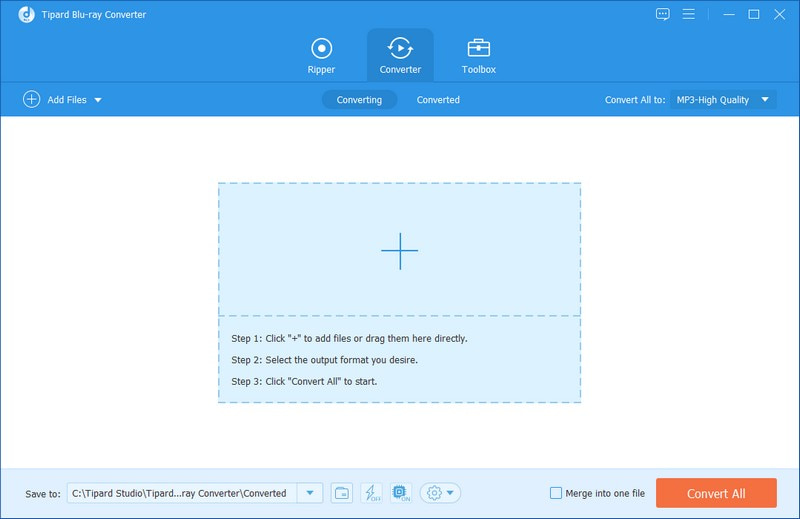
Nomor satu dalam daftar kami sebagai editor dan konverter BDMV terbaik di Mac dan Windows adalah Konverter Blu-ray Tipard. Ini adalah platform bermanfaat yang mengubah film Blu-ray ke dalam format video berbeda. Itu dapat mengubah gerakan Blu-ray menjadi video definisi tinggi dengan resolusi hingga 4K. Kecepatannya sangat mengesankan; itu mengkonversi video Blu-ray hingga tiga puluh kali lebih cepat.
Selain itu, ini menyediakan fungsi pengeditan. Ini adalah memutar, memotong, menerapkan efek dan filter, dan menambahkan tanda air. Selain itu, Anda dapat mengkonfigurasi pengaturan output. Ini adalah resolusi, bitrate, frame rate, dan pengaturan audio. Selain itu, ia menawarkan preset yang dioptimalkan untuk perangkat. Ini adalah ponsel cerdas, tablet, konsol game, dan banyak lagi, memastikan kompatibilitas dan pemutaran yang mudah. Tipard Blu-ray Converter bertujuan untuk mempertahankan output berkualitas tinggi saat mengonversi file. Ini memastikan hilangnya fidelitas video dan audio minimal.

COBA GRATIS Untuk Windows 7 atau lebih baru
 Unduh Aman
Unduh Aman
COBA GRATIS Untuk Mac OS X 10.13 atau lebih baru
 Unduh Aman
Unduh Aman2 teratas. BDedit
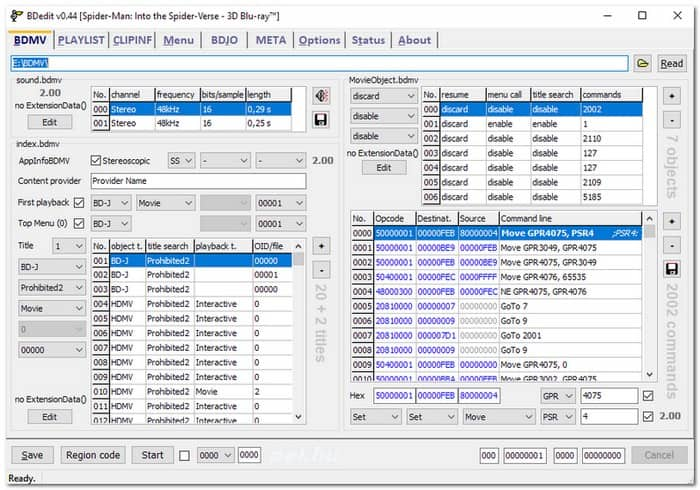
Salah satu editor BDMV terkemuka untuk pengguna Windows adalah BDedit. Ini digunakan untuk mengedit konten disk Blu-ray, menawarkan berbagai fitur canggih. Selain itu, ia bertindak sebagai konverter. Hal ini memungkinkan pengguna untuk mengkonversi format video ke format yang kompatibel dengan BDMV untuk pembuatan Blu-ray.
Selain itu, platform ini memungkinkan Anda mengubah struktur film disk Blu-ray. Ini memungkinkan pengguna untuk mengubah tata letak menu, navigasi, dan pengaturan konten. Ini memberikan kontrol terperinci atas navigasi disk. Hal ini memungkinkan penyesuaian dalam cara pemirsa berinteraksi dengan konten Blu-ray. Terlepas dari fungsionalitasnya yang canggih, BDedit menawarkan antarmuka yang intuitif. Itu membuatnya dapat diakses oleh pengguna pemula dan berpengalaman.
3 teratas.iMovie
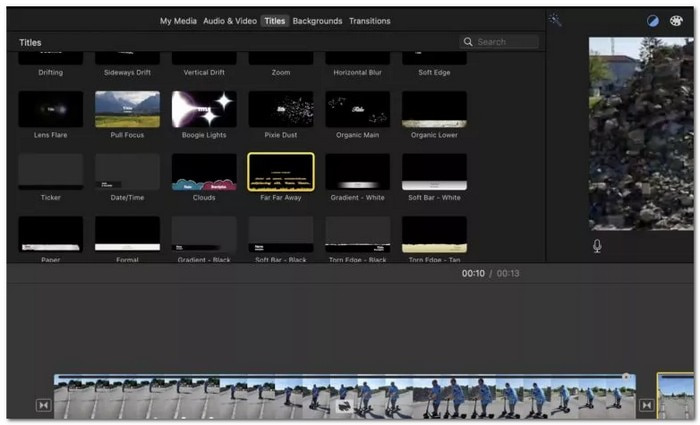
Editor BDMV terkemuka lainnya untuk pengguna Mac adalah iMovie. Ini menonjol karena antarmukanya yang intuitif dan fitur-fiturnya yang lengkap. Ini membuatnya populer bagi individu yang mencari platform sederhana namun kuat. Ini memberikan opsi untuk memotong, memotong, dan mengatur klip video. Fungsionalitas drag-and-drop menyederhanakan proses pengeditan. Itu membuatnya dapat diakses oleh pengguna dengan berbagai tingkat keahlian.
Platform ini memungkinkan pengguna untuk bekerja dengan banyak trek audio dan video. Ini menawarkan fleksibilitas dalam membuat proyek video yang kompleks dan berlapis. Fitur ini sangat berharga bagi mereka yang memerlukan kontrol komposisi multimedia yang presisi. iMovie menawarkan berbagai tema dan templat bawaan untuk meningkatkan daya tarik visual proyek. Elemen pradesain ini memungkinkan pengguna menerapkan gaya dan transisi yang konsisten.
Bagian 2. Cara Membuka BDMV di Komputer Secara Langsung
Membuka file BDMV di komputer Anda akan menghemat kerumitan membakar cakram Blu-ray. Nyaman dan memungkinkan Anda menikmati film Blu-ray favorit Anda. Apakah Anda tahu bahwa Pemutar Blu-ray AVAide mengkhususkan diri dalam hal ini?
AVAide Blu-ray Player dibuat untuk menangani file BDMV. Ini memastikan pemutaran konten Blu-ray Anda lancar. Anda dapat mengharapkan kualitas audio dan video terbaik. Ini mempertahankan kualitas tinggi asli film Blu-ray Anda. Ini memberikan pengalaman menonton yang tajam dan mendalam. Pemutar ini memungkinkan Anda memilih trek audio dan subtitle yang diinginkan. Ini membantu Anda menambahkan sentuhan pribadi pada pengalaman menonton film Anda. AVAide Blu-ray Player menghadirkan kenyamanan dan kemudahan dalam menikmati film Blu-ray. Memang benar, ini adalah solusi langsung untuk kebutuhan hiburan Blu-ray Anda.
Langkah 1Mulailah dengan mengunduh AVAide Blu-ray Player di komputer Anda. Ikuti petunjuk instalasi untuk menginstal pemutar di komputer Anda. Setelah terinstal, jalankan programnya.

COBA GRATIS Untuk Windows 7 atau lebih baru
 Unduh Aman
Unduh Aman
COBA GRATIS Untuk Mac OS X 10.13 atau lebih baru
 Unduh Aman
Unduh AmanLangkah 2tekan Membuka file tombol. Arahkan ke lokasi penyimpanan folder BDMV di komputer Anda.
Setelah Anda menemukan folder BDMV, klik folder tersebut untuk memilihnya. Kemudian, klik Membuka tombol di jendela file explorer.
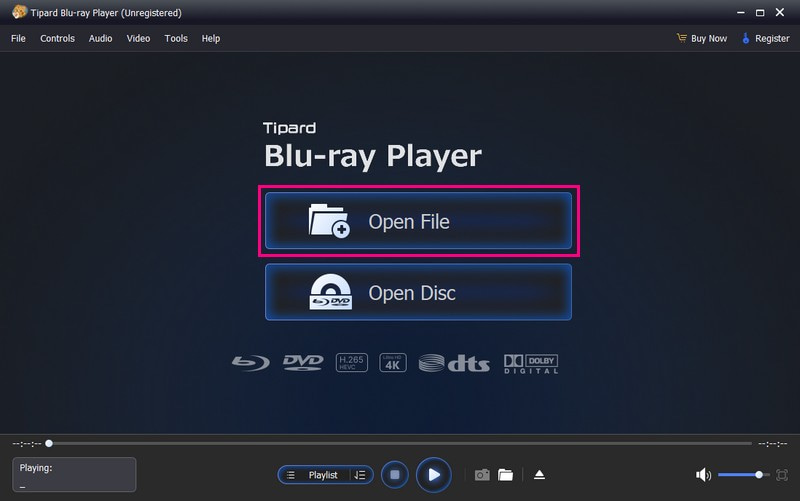
Langkah 3AVAide Blu-ray Player akan mulai memuat konten BDMV. Setelah itu, film Blu-ray di dalam folder tersebut akan mulai diputar di antarmuka pemutar.
Anda dapat menggunakan Kontrol Pemutaran ke Bermain, Berhenti sebentar, Memutar ulang, dan Maju Cepat film sesuai keinginan. Saat film diputar, Anda dapat mengambil cuplikan bingkai saat ini dengan mengeklik Kamera tombol. Snapshot akan disimpan di folder default atau lokasi yang ditentukan oleh program.
Nikmati menonton film Blu-ray di komputer Anda tanpa memerlukan disk fisik!
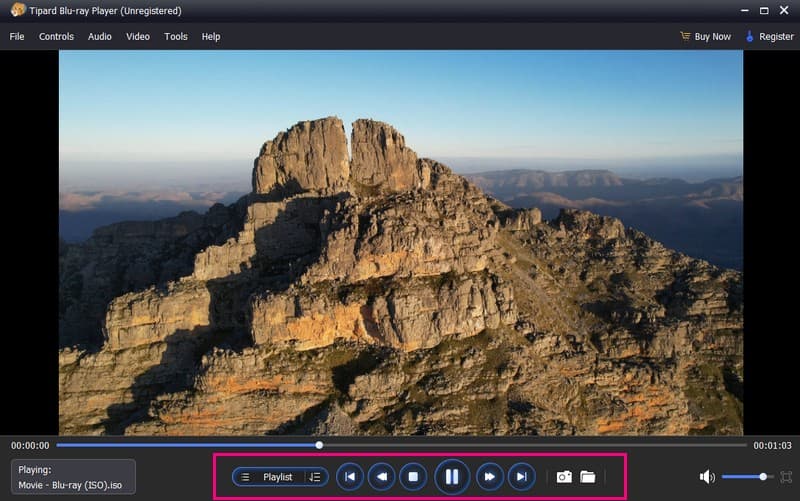
Membuka file BDMV di komputer Anda menggunakan AVAide Blu-ray Player sangatlah mudah. Temukan folder BDMV Anda. Muat ke pemutar, dan nikmati konten Blu-ray di layar komputer Anda.
Bagian 3. FAQ tentang Konverter Editor BDMV Terbaik
Bisakah Anda mengonversi BDMV ke MKV?
Ya! Anda dapat menggunakan Tipard Blu-ray Converter untuk mengonversi BDMV ke MKV. Ini menyediakan banyak format video yang dapat Anda pilih untuk mengonversi file Anda selain MKV.
Berapa resolusi file BDMV?
Kejelasan file BDMV berubah berdasarkan detail disk. Cakram Blu-ray memiliki dua resolusi umum: Full HD dan 4K Ultra HD. Full HD terdiri dari 1920 x 1080 piksel, sedangkan 4K Ultra HD terdiri dari 3840 x 2160 piksel. Full HD adalah definisi tinggi standar. Sebaliknya, 4K Ultra HD digunakan untuk disk yang lebih baru dan lebih canggih.
Apa perbedaan BDMV dengan format lain?
BDMV dirancang untuk cakram Blu-ray dan berisi data video dan audio definisi tinggi. Ini berbeda dari format lain seperti DVD atau file video digital biasa. Ini dioptimalkan untuk pemutaran berkualitas tinggi pada pemutar dan perangkat Blu-ray.
Apakah file BDMV legal untuk digunakan?
File BDMV sendiri tidak ilegal. Ini adalah format standar yang digunakan untuk film Blu-ray. Namun, membuat salinan film berhak cipta tanpa izin adalah tindakan ilegal.
Bisakah Plex memutar file BDMV?
Plex tidak berfungsi dengan ISO, IMG, Video_TS, BDMV, atau jenis image disk serupa. Jika Anda ingin menggunakannya dengan Plex, Anda harus mengubahnya ke format yang dapat ditangani Plex. Itu berarti mengonversinya ke tipe yang didukung Plex.
Konverter BDMV dan editor membantu mengubah file Blu-ray berkualitas tinggi ini. Itu membuat formatnya lebih mudah diakses untuk diedit dan dilihat. Namun, tidak semua program menawarkan kemampuan konversi dan pengeditan.
Untuk solusi yang andal, pertimbangkan Tipard Blu-ray Converter. Ini membantu Anda mengonversi file BDMV ke berbagai format video. Selain itu, ia menyediakan opsi pengeditan untuk mengubah dan menyempurnakan video Anda.
Pemutar multimedia berfitur lengkap untuk memutar Blu-ray, DVD, UHD 4K, dan file video/audio lainnya.